Plex एक ऐसा ऐप है जो असाधारण रूप से लोकप्रिय हैस्ट्रीमिंग फिल्में और टीवी शो। यह Chromecast के साथ किसी के लिए एक होना चाहिए app है। ऐप असाधारण गुणवत्ता में मीडिया निभाता है और आप अपनी मीडिया लाइब्रेरी को इसमें जोड़ सकते हैं, जिससे इसे एक्सेस करना और खेलना आसान हो जाता है। यह बड़ी संख्या में मीडिया प्रारूपों का समर्थन करता है और इसे टीवी शो के एपिसोड और सीज़न को पहचानने के लिए बनाया गया है। केवल मुश्किल हिस्सा इसे स्थापित कर रहा है। यदि आप अपने कंप्यूटर पर Plex को आज़माना चाहते हैं, लेकिन यह स्पष्ट नहीं है कि इसे अपनी लाइब्रेरी पढ़ने के लिए कैसे प्राप्त किया जाए, तो यहां एक त्वरित मार्गदर्शिका है जो आपको बस ऐसा करने में मदद करती है और आपके टीवी पर कास्टिंग करना शुरू करती है।
यह गाइड तीन चीजों को मानता है;
- आपके पास एक Chromecast डिवाइस है जिसे ठीक से सेट किया गया है
- आपने अपने कंप्यूटर पर Chrome इंस्टॉल किया है और उस पर Chromecast एक्सटेंशन इंस्टॉल किया गया है
- जिस मीडिया के लिए आप खेलना चाहते हैं और उसके लिए लाइब्रेरी बनाना चाहते हैं, वह आपके स्थानीय सिस्टम पर है
चरण 1: Plex स्थापित करें। आप इसे पोस्ट के अंत में दिए गए लिंक से डाउनलोड कर सकते हैं। स्थापना बहुत सरल है और आप इसके माध्यम से हवा निकाल सकते हैं क्योंकि एप्लिकेशन कुछ भी अतिरिक्त स्थापित करने का प्रयास नहीं करता है। एक बार सेट-अप खत्म होने के बाद, इसे ऐप लॉन्च करने की अनुमति दें।
चरण 2: एक Plex खाता बनाएँ। जब आप ऐप लॉन्च करते हैं, तो यह आपके ब्राउज़र में एक नया टैब खोलेगा, जो आपको साइन इन करने या अकाउंट के लिए साइन अप करने के लिए कहेगा। आपके द्वारा साइन अप करने के बाद (खाता मुफ़्त है), आपसे आपकी लाइब्रेरी का नाम पूछा जाएगा।

चरण 3: अपने मीडिया को व्यवस्थित करें। Plex फिल्मों और टीवी शो को पहचानने के लिए एक वाक्यविन्यास और निर्देशिका संरचना पर निर्भर करता है। यह मीडिया को पहचान देगा बशर्ते आपने फ़ाइलों को सही ढंग से लेबल किया हो और उन्हें सही निर्देशिकाओं में क्रमबद्ध किया हो। चुनें कि आप अपने मीडिया को किस ड्राइव में इकट्ठा करना चाहते हैं और एक नया फ़ोल्डर बनाएं जिसे 'मीडिया' कहा जाता है। अंदर, दो और फ़ोल्डर बनाएँ, एक को create मूवीज़ ’और दूसरे को’ टीवी शो ’कहा जाता है। यह ध्यान देने योग्य है कि आप Plex का एक फ़ोल्डर भी बना सकते हैं क्योंकि Plex म्यूजिक प्लेबैक को भी सपोर्ट करता है।
चरण 4: मीडिया फ़ाइलों को उस वाक्य रचना के अनुसार नाम बदलें, जिसे Plex ने रेखांकित किया है। यह अब तक Plex को स्थापित करने का सबसे अधिक समय लेने वाला हिस्सा है। आपकी फ़ाइलों का नाम बदला जाना चाहिए ताकि Plex उन्हें पढ़ सके। आप यहां विभिन्न मूवी और टीवी शो के लिए पूर्ण सिंटैक्स पढ़ सकते हैं लेकिन हम आपको वैसे भी कुछ उदाहरण देने जा रहे हैं और कुछ चीजों को साफ कर सकते हैं।
आप अपनी सभी फिल्में ’मूवीज’ के अंदर रख सकते हैंफ़ोल्डर आपने अभी बनाया है। आपको फिल्म के लिए एक अलग फ़ोल्डर नहीं बनाना है और फिर उसके अंदर मीडिया फ़ाइल को घोंसला बनाना है, हालांकि, ऐसा करने के फायदे हैं यानी आप फ़ोल्डर के अंदर फिल्म के लिए उपशीर्षक फ़ाइल जोड़ सकते हैं और Plex इसे पढ़ने में सक्षम होगा ।
संरचना इस तरह दिखेगी;
सिंटेक्स: मूवीनाम (रिलीज़ वर्ष) .ext
उदाहरण: मीडियामोविस द लॉर्ड ऑफ द रिंग्स: द फैलोशिप ऑफ द रिंग (2001) द लॉर्ड ऑफ द रिंग्स: द फेलोशिप ऑफ द रिंग (2001)। एमकेवी
सिंटेक्स: टीवी शो / शोनाम / सीजन XX / शोनाम - sXXeYY - Optional_Info.ext
उदाहरण: MediaTV शो / 100 / सीजन 02/100 - s02e07.avi
चरण 5: अपने मीडिया फ़ोल्डर को Plex में जोड़ें। लाइब्रेरी लाइब्रेरी को संपादित करें विंडो में 'फ़ोल्डर जोड़ें' पर क्लिक करें और आपने अभी-अभी अपनी सभी फिल्मों और टीवी शो के मीडिया फ़ोल्डर को ब्राउज़ करें। 'परिवर्तन सहेजें' पर क्लिक करें। अपने घर के डैशबोर्ड पर लौटें और मीडिया थोड़ी देर के बाद दिखाई देगा। Plex को इसे स्कैन करना होगा और यह कितना बड़ा है, इस पर निर्भर करता है कि इसमें समय लगेगा। एक बार यह पूरा हो जाने के बाद, Plex की स्थापना पूरी हो गई है।
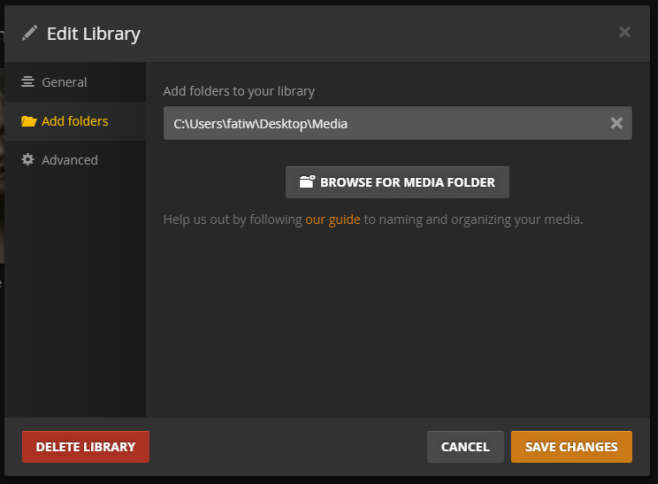
चरण 6: अब जब आपने अपने मीडिया के साथ Plex को सेट किया है, तो आप इसे अपने Chromecast पर खेल सकते हैं। सुनिश्चित करें कि उपकरण कनेक्ट है और Chromecast एक्सटेंशन इसे 'देख' सकता है। अपनी Plex लाइब्रेरी में, एक मूवी या टीवी शो चुनें, जिसे आप देखना और उसे खेलना चाहते हैं। मीडिया प्लेयर के शीर्ष दाईं ओर, आप एक कास्ट बटन देखेंगे। इसे क्लिक करें, कास्ट करने के लिए एक्सटेंशन से क्रोमकास्ट डिवाइस चुनें और शो की कास्टिंग शुरू हो जाएगी। आप अपने ब्राउज़र से प्लेबैक स्थिति और वॉल्यूम को प्रबंधित कर सकते हैं।
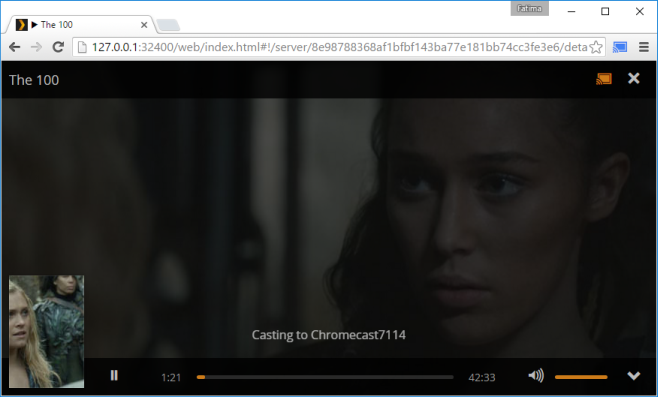
बस इतना ही लगता है यदि आपको बार-बार यह कहते हुए कोई त्रुटि मिलती है कि यह आपका मीडिया नहीं ढूंढ सकता है, तो आपको साइन इन करने के लिए प्रेरित करते हुए ब्राउज़र को बंद कर दें। सिस्टम ट्रे से, Plex आइकन पर राइट-क्लिक करें और इसे खोलने / लॉन्च करने के विकल्प का चयन करें। जब यह ब्राउज़र में खुलता है, तो फिर से साइन इन करें और अपना मीडिया चलाना शुरू करें।
Plex डाउनलोड करें













टिप्पणियाँ